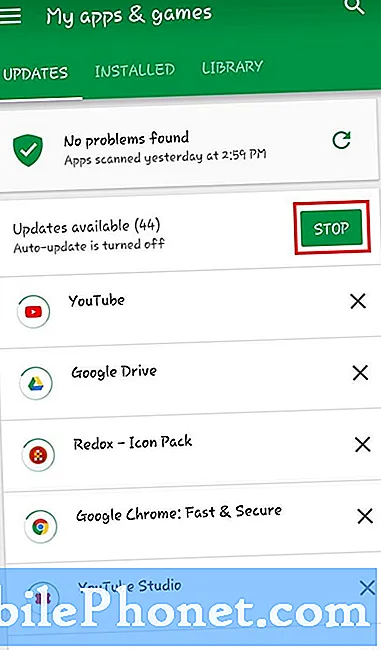Vsebina
Nezmožnost pošiljanja sporočil MMS je lahko moteča izkušnja. Za uporabnika Galaxy S10 5G je lahko celo bolj. Če imate težavo in iščete rešitve za Galaxy S10 5G, težava z MMS-om ne bo poslana, bi moral ta članek pomagati.
Preden nadaljujemo, vas želimo opozoriti, da če iščete rešitve za lastno težavo #Android, nas lahko kontaktirate s povezavo na dnu te strani. Ko opisujete svojo težavo, bodite čim bolj podrobni, da bomo lahko zlahka našli ustrezno rešitev. Če lahko, prosimo, vključite natančno sporočila o napakah, ki jih dobite, da nam boste predstavili, kje začeti. Če ste že pred pošiljanjem e-pošte poskusili nekaj korakov za odpravljanje težav, jih obvezno omenite, da jih bomo lahko preskočili v naših odgovorih.
Kako popraviti Galaxy S10 5G, ne bo poslal MMS | odpravljanje težav MMS ne deluje
Če vaš Galaxy S10 5G ne bo poslal MMS-a in ne morete ugotoviti, kaj ga povzroča, sledite spodnjim korakom za odpravljanje težav.
S10 5G ne bo poslal MMS popravka št. 1: omogočite mobilne podatke
Če želite, da MMS deluje, mora imeti naprava delujočo celično podatkovno povezavo. Torej, prva stvar, ki jo želite storiti v tem primeru, je zagotoviti, da so omogočeni mobilni podatki. Mobilni podatki so privzeto omogočeni, vendar ne bo škodovalo, če lahko hitro povlečete vrstico z obvestili in tapnete Mobilni podatki. Če prvič pošiljate in prejemate MMS v tej napravi, se prepričajte, da je ta pomemben korak opravljen. Če pa je MMS prej deloval, zdaj pa se je iz nekega razloga ustavil, verjetno obstaja težava z računom ali napravo. Nadaljujte s spodnjimi koraki za odpravljanje težav.
Upoštevajte, da MMS ne bo deloval z wifi. Če nimate aktivne mobilne naročnine za prenos podatkov, se pogovorite s svojim operaterjem, kako to omogočiti.
S10 5G ne bo poslal popravka MMS št. 2: Preverite, ali so napake
Razvijalci vključujejo napake pri izdelavi izdelkov za lažje odpravljanje težav. Če pride do napake, ki se prikaže pri pošiljanju sporočil MMS, ne upoštevajte tega. Nato na hitro poiščite Googlovo napako in preverite, ali obstaja spletna rešitev, ki jo lahko poskusite. Večina napak MMS je odvisna od operaterja. Če imate srečo in je napaka znana, boste morda našli priročno rešitev, ki jo lahko poskusite.
S10 5G ne bo poslal popravka MMS št. 3: Prisilno zapustite aplikacijo za sporočanje
Če vaš S10 5G v tem trenutku še vedno ne bo poslal MMS-a, je morda prišlo do težave z aplikacijo za sporočanje. Poskusite prisilno zapreti aplikacijo za sporočila in preveriti, ali bo to odpravilo težavo. Spodaj sta navedena dva načina, kako prisilno zapreti aplikacijo:
1. način: zaprite aplikacijo s tipko Nedavne aplikacije
- Na zaslonu se dotaknite gumba Nedavne aplikacije (tistega s tremi navpičnimi črtami na levi strani gumba Domov).
- Ko se prikaže zaslon z nedavnimi aplikacijami, povlecite levo ali desno, da poiščete aplikacijo. Tu bi moral biti, če ste ga že uspeli zagnati.
- Nato povlecite aplikacijo navzgor, da jo zaprete. To bi moralo zapreti. Če je ni, preprosto tapnite Zapri vse, da tudi znova zaženete vse aplikacije.
2. način: zaprite aplikacijo v meniju Info o aplikaciji
Drug način, kako prisilno zapreti aplikacijo, je, da vstopite v njene nastavitve. To je daljša pot v primerjavi s prvo metodo zgoraj, vendar je enako učinkovita. To metodo želite uporabiti, če nameravate za to aplikacijo odpraviti druge težave, kot je čiščenje predpomnilnika ali podatkov. Evo, kako se to naredi:
- Odprite aplikacijo Nastavitve.
- Tapnite Aplikacije.
- Dotaknite se ikone Več nastavitev (ikona s tremi pikami, zgoraj desno).
- Tapnite Pokaži sistemske aplikacije.
- Poiščite in tapnite aplikacijo.
- Tapnite Force Stop.
S10 5G ne bo poslal sporočila MMS št. 4: izvedite mehko ponastavitev
Če dejansko veste, da celični ali mobilni podatki delujejo, je naslednji korak ponovni zagon telefona. Medtem ko bi moral biti ponovni zagon vašega S10 običajno v redu, je bolje, če lahko simulirate učinke "izvleka baterije", znanega tudi kot mehka ponastavitev. To počisti RAM, tako da, če je začasna napaka povezana s trenutno sejo Android OS, bi to lahko pomagalo. V starejših napravah Galaxy S to vrsto ponovnega zagona enostavno izvedemo tako, da odstranimo baterijo. Ker Galaxy S10 nima odstranljivega akumulatorja, ga želite znova zagnati s kombinacijo gumbov strojne opreme. To storite tako:
- Pritisnite in držite gumba za vklop + zmanjšanje glasnosti približno 10 sekund ali dokler se naprava ne zažene. Opomba: Počakajte nekaj sekund, da se prikaže zaslon Maintenance Boot Mode.
- Na zaslonu Maintenance Boot Mode izberite Normal Boot. Opomba: Uporabite gumbe za glasnost, da se pomikate med razpoložljivimi možnostmi, spodnji levi gumb (pod gumbi za glasnost) pa izberite. Počakajte tudi do 90 sekund, da se ponastavitev konča.
S10 5G ne bo poslal popravka MMS št. 5: osvežite sistemski predpomnilnik
Če vaš Galaxy S10 5G še vedno ne bo poslal MMS-a, morate naslednjo stvar zagotoviti, da se sistemski predpomnilnik osveži. Android za hitro nalaganje aplikacij uporablja poseben predpomnilnik, imenovan sistemski predpomnilnik. Včasih lahko zaradi posodobitev ali sistemskih sprememb ta predpomnilnik postane zastarel ali poškodovan. To lahko povzroči različne težave. Če želite zagotoviti osvežen sistemski predpomnilnik, upoštevajte spodnja navodila:
- Izklopite napravo.
- Pritisnite in držite tipko za povečanje glasnosti in tipko Bixby, nato pa pridržite tipko za vklop.
- Ko se prikaže logotip Android, spustite vse tipke (‘Installing system update’ se prikaže približno 30–60 sekund, preden se prikažejo možnosti menija za obnovitev sistema Android).
- Pritisnite tipko za zmanjšanje glasnosti, da označite »wipe cache partition«.
- Pritisnite tipko za vklop, da izberete.
- Pritisnite tipko za zmanjšanje glasnosti, da označite »da«, in pritisnite tipko za vklop / izklop, da izberete.
- Ko je particija predpomnilnika za brisanje končana, je označeno »Znova zaženi sistem zdaj«.
- Pritisnite tipko za vklop, da znova zaženete napravo.
S10 5G ne bo poslal popravka MMS št. 6: Posodabljajte programsko opremo in aplikacije
Zastareli OS Android lahko povzroči težave tudi z drugimi aplikacijami. Prepričajte se, da ste namestili kakršno koli posodobitev programske opreme, ki je na voljo. Če želite preveriti, ali je na voljo posodobitev za Android ali sistem:
- Odprite aplikacijo Nastavitve.
- Tapnite Posodobitev programske opreme.
- Dotaknite se Prenos in namestitev.
- Počakajte, da naprava preveri, ali so na voljo posodobitve.
- Namestite posodobitev. Če nove posodobitve ni, naj vam to sporoči telefon.
Prav tako pomembno je posodabljanje aplikacij. Nekatere aplikacije lahko vplivajo na druge, če ne delujejo pravilno ali če so zastarele. V aplikaciji Trgovina Play lahko ročno preverite, ali obstajajo nove posodobitve. Takole:
- Odprite aplikacijo Trgovina Play.
- Dotaknite se ikone Več nastavitev (zgoraj levo).
- Tapnite Moje aplikacije in igre.
- Dotaknite se gumba Posodobi vse.
S10 5G ne bo poslal popravka MMS št. 7: ponastavite omrežne nastavitve
Kot vse druge težave z omrežjem je tudi to težavo mogoče odpraviti s ponastavitvijo omrežnih nastavitev v napravi. Težavo lahko povzroča tudi napaka v omrežni konfiguraciji telefona. Na seznam za odpravljanje težav vključite ponastavitve omrežnih nastavitev, da bodo omrežne nastavitve v najvišji obliki. To storite tako:
- Na začetnem zaslonu povlecite navzgor po praznem mestu, da odprete pladenj za aplikacije.
- Tapnite Splošno upravljanje> Ponastavi> Ponastavi omrežne nastavitve.
- Tapnite Ponastavi nastavitve.
- Če ste nastavili kodo PIN, jo vnesite.
- Tapnite Ponastavi nastavitve. Ko končate, se prikaže potrditveno okno.
S10 5G ne bo poslal MMS popravka št. 8: Preverite, ali je v programu neodvisna aplikacija
Včasih lahko slaba ali slabo kodirana aplikacija MMS prepreči delovanje v sistemu Android. Če želite preveriti, ali je temu tako, poskusite znova zagnati telefon v varnem načinu in poslati MMS. Če deluje dobro, lahko stavite, da za težavo stoji slaba aplikacija. Ponovno zaženite napravo v varnem načinu:
- Pritisnite in držite gumb za vklop, dokler se ne prikaže okno za izklop, nato spustite.
- Dotaknite se in zadržite izklop, dokler se ne prikaže poziv za varni način, nato spustite.
- Za potrditev tapnite Varni način.
- Postopek lahko traja do 30 sekund.
- Po ponovnem zagonu se v spodnjem levem kotu začetnega zaslona prikaže »Varni način«.
Ne pozabite: varni način blokira aplikacije tretjih oseb, vendar vam ne bo povedal, kateri od njih je pravi vzrok. Če menite, da v sistemu obstaja prevarantska aplikacija tretje osebe, jo morate identificirati. Tukaj morate natančno narediti:
- Zagon v varnem načinu.
- Preverite težavo.
- Ko potrdite, da je kriva aplikacija tretje osebe, lahko začnete odstranjevati programe posamezno. Predlagamo, da začnete z najnovejšimi, ki ste jih dodali.
- Ko odstranite aplikacijo, znova zaženite telefon v običajnem načinu in preverite, ali je prišlo do težave.
- Če je vaš S10 5G še vedno problematičen, ponovite korake 1-4.
S10 5G ne bo poslal popravka MMS št. 9: Počisti predpomnilnik aplikacije za sporočila
Drug možen razlog za težavo je lahko težava s predpomnilnikom za samo aplikacijo za sporočanje. Če želite preveriti, poskusite izbrisati predpomnilnik katere koli aplikacije, ki jo uporabljate za pošiljanje sporočil MMS, in preverite, kaj se zgodi. Takole:
- Odprite aplikacijo Nastavitve.
- Tapnite Aplikacije.
- Poiščite in tapnite aplikacijo za sporočanje.
- Tapnite Shramba.
- Dotaknite se gumba Počisti predpomnilnik.
- Znova zaženite napravo in preverite, ali je prišlo do težave.
S10 5G ne bo poslal popravka MMS # 10: počistite stara sporočila
Včasih lahko polna mapa »Prejeto« povzroči, da se besedila in sporočila MMS ne pošiljajo. Preverite, ali je mapa »Prejeto« polna. Če imate dnevno veliko besedil in sporočil MMS, želite izbrisati stara, da zagotovite dovolj prostora za dohodne in odhodne SMS in MMS.
S10 5G ne bo poslal MMS popravka št. 11: ponastavite aplikacijo za sporočanje
Če se po čiščenju predpomnilnika aplikacije nič ne zgodi, je naslednje dobro, da počistite podatke aplikacije. V nasprotju s prejšnjim postopkom lahko ta izbriše pomembne podatke ali podatke v aplikaciji. Če na primer poskušate težavo odpraviti z aplikacijo za sporočanje, bo z brisanjem njenih podatkov izbrisana vsa vaša sporočila. Pri igrah lahko s tem izbrišete napredek. Če ne želite izgubiti pomembnih stvari, jih predčasno varnostno kopirajte.
- Pojdite na začetni zaslon.
- Dotaknite se ikone aplikacij.
- Odprite aplikacijo Nastavitve.
- Tapnite Aplikacije.
- Če iščete sistem ali privzeto aplikacijo, tapnite Več nastavitev zgoraj desno (ikona s tremi pikami).
- Izberite Pokaži sistemske aplikacije.
- Poiščite in tapnite ustrezno aplikacijo.
- Tapnite Shramba.
- Dotaknite se gumba Počisti podatke.
- Znova zaženite napravo in preverite, ali je prišlo do težave.
S10 5G ne bo poslal MMS popravka št. 12: ponastavitev na tovarniške nastavitve
Brisanje naprave s ponastavitvijo na tovarniške nastavitve je dober korak za odpravljanje težav, da ugotovite, ali je za vašo težavo neznana napaka programske opreme. Najprej ustvarite varnostno kopijo svojih osebnih podatkov, da jih ne boste izgubili. Spodaj sta navedena dva načina za ponastavitev naprave S10 5G na tovarniške nastavitve:
1. način: Kako ponastaviti napravo Samsung Galaxy S10 5G prek menija z nastavitvami
To je najlažji način za brisanje Galaxy S10 5G. vse kar morate storiti je, da v meniju Nastavitve sledite spodnjim korakom. Ta način priporočamo, če imate težave z nastavitvami.
- Ustvarite varnostno kopijo svojih osebnih podatkov in odstranite svoj Google Račun.
- Odprite aplikacijo Nastavitve.
- Pomaknite se do in tapnite Splošno upravljanje.
- Tapnite Ponastavi.
- Med danimi možnostmi izberite Ponastavitev na tovarniške podatke.
- Preberite informacije in tapnite Ponastavi za nadaljevanje.
- Za potrditev dejanja tapnite Izbriši vse.
2. način: Kako ponastaviti napravo Samsung Galaxy S10 5G s pomočjo strojnih gumbov
Če je vaš primer, da se telefon ne zažene ali se zažene, vendar meni Nastavitve ni dostopen, je ta metoda lahko v pomoč. Najprej morate napravo zagnati v načinu za obnovitev. Ko uspešno dostopate do obnovitve, začnete s pravilnim postopkom ponastavitve. Preden boste lahko dostopali do obnovitve, boste morda potrebovali nekaj poskusov, zato bodite potrpežljivi in preprosto poskusite znova.
- Če je mogoče, predčasno ustvarite varnostno kopijo svojih osebnih podatkov. Če vam težava tega preprečuje, preprosto preskočite ta korak.
- Prav tako želite odstraniti svoj Google Račun. Če vam težava tega preprečuje, preprosto preskočite ta korak.
- Izklopite napravo. To je pomembno. Če ga ne morete izklopiti, se nikoli ne boste mogli zagnati v obnovitveni način. Če naprave ne morete redno izklopiti z gumbom za vklop, počakajte, da se baterija telefona izprazni. Nato polnite telefon 30 minut pred zagonom v obnovitveni način.
- Hkrati pritisnite in pridržite gumb za povečanje glasnosti in gumb Bixby.
- Medtem ko še vedno držite tipki za povečanje glasnosti in Bixby, pritisnite in držite gumb za vklop.
- Zdaj se bo prikazal meni zaslona za obnovitev. Ko to vidite, spustite gumbe.
- Z gumbom za zmanjšanje glasnosti označite »Wipe data / factory reset«.
- Pritisnite gumb za vklop, da izberete »Wipe data / factory reset«.
- Z gumbom za zmanjšanje glasnosti označite Yes (Da).
- Pritisnite gumb za vklop, da potrdite ponastavitev na tovarniške nastavitve.
S10 5G ne bo poslal popravka MMS št. 12: Prijavite se omrežnemu operaterju
Če se težava po ponastavitvi na tovarno nadaljuje, se za pomoč obrnite na svojega omrežnega operaterja. Obstajati mora težava, povezana z računom ali omrežjem, ki jo lahko odpravi samo vaš operater. Ne pozabite jih poklicati, da bodo lahko nadalje odpravili vašo težavo.
Če ste eden izmed uporabnikov, ki naleti na težavo z vašo napravo, nam to sporočite. Brezplačno ponujamo rešitve za težave, povezane z Androidom, zato, če imate težave z napravo Android, preprosto izpolnite kratek vprašalnik v to povezavo naše odgovore pa bomo poskušali objaviti v naslednjih objavah. Ne moremo zagotoviti hitrega odziva, zato, če je vaša težava časovno občutljiva, poiščite drug način za rešitev težave.
Če se vam zdi ta prispevek koristen, nam pomagajte s širjenjem besede svojim prijateljem. Tudi TheDroidGuy je prisoten v družabnih omrežjih, zato boste morda želeli sodelovati z našo skupnostjo na naših straneh Facebook in Google+.